Главная » База знаний » Please complete action required by Google Pay: что за перевод
26.03.2020
4,705 Просмотры
Многие пользователи отмечают, что в сервисе Google Play появляются непонятные сообщения – «Please complete action required by Google Pay». Это означает – «Пожалуйста, завершите действие, требуемое программой». При совершении операций появляется окно, в котором указывается, что произошла ошибка и нужно ее срочно завершить. Однако, при выполнении последнего этапа телефон зависает, и останавливается его работа. Что для этого нужно делать, чтобы снова все заработало
Как устранить проблемы при появлении этого сообщения
Для устранения ошибки в Гугл Плей есть немало способов:
- очистить кеш;
- установить новую версию;
- выйти из аккаунта;
- перезагрузить интернет.
При помощи удаления кеша и установки новой версии
Для этого необходимо выполнить следующее.
- зайти в настройки мобильного устройства, отыскать «Сервисы Google Play»;
- очистить его из истории браузера.
В результате действий недочеты быстро устраняться. Однако, если они не исчезли, тогда необходимо с телефона удалить сервис, а затем скачать и поставить свежую версию программы.
При помощи очистки кеша
Можно попытаться его убрать из «Google Services Framework». Для этого требуется выполнить следующее: найти в меню настроек и отыскать программу, зайти в нее и провести действия по удалению кеша.
Такая ошибка сервиса может пройти по причине, если пользователь неверно указал дату и время. Поэтому необходимо перепроверить эту информацию через режим настроек – «Дата и время». Если они установлены верно, тогда рекомендуется выбрать «Автоматическое определение» (в этом случае информация будет получена от оператора). Можно перезагрузить мобильное устройство и через минуту снова в него зайти.
При помощи выхода из аккаунта
Для устранения неполадки и завершения операции в Google Pay, рекомендуется попробовать выйти из учетной записи и заново в неё зайти. Если пользователь активировал проверку при входе для своего профиля, необходимо сохранить резервный код перед выходом из него.
Подсоединить его можно, запустив программу, отыскать раздел – «Войти», и пользователь снова получит в нее доступ.
Если ошибка не устранена и требует завершить незаконченную операцию, тогда следует проверить подключение к Интернету. Для этого нужно выключить мобильное устройство на несколько секунд и загрузить снова. Если все действия выполнены правильно, но проблема осталась, тогда стоит обратиться к Разработчикам Google Play.
Загрузка…
Содержание
- Please complete action required by Google Pay: что за перевод
- Как устранить проблемы при появлении этого сообщения
- При помощи удаления кеша и установки новой версии
- При помощи очистки кеша
- При помощи выхода из аккаунта
- Please complete action required by Google Pay
- Как устранить проблемы при появлении этого сообщения
- При помощи удаления кеша и установки новой версии
- При помощи очистки кеша
- При помощи выхода из аккаунта
- Что делать, если в приложении «Сервисы Google Play» произошла ошибка?
- Что такое Сервисы Google Play
- Почему Сервисы Google Play вылетают с ошибками
- Методы устранения ошибки: от простого к сложному
- Настройка даты и времени
- Очистка кэша и данных Сервисов Google Play и связанных с ним приложений
- Перенос Сервисов Google Play с SD-карты в память устройства (root)
- Удаление последних установленных приложений
- Проверка на вирусы и чистка файла hosts
- Удаление и повторное создание аккаунта Google
- Переустановка Сервисов (root)
- Сброс на заводские настройки и перепрошивка
Please complete action required by Google Pay: что за перевод
26.03.2020 4,615 Просмотры
Многие пользователи отмечают, что в сервисе Google Play появляются непонятные сообщения – «Please complete action required by Google Pay». Это означает – «Пожалуйста, завершите действие, требуемое программой». При совершении операций появляется окно, в котором указывается, что произошла ошибка и нужно ее срочно завершить. Однако, при выполнении последнего этапа телефон зависает, и останавливается его работа. Что для этого нужно делать, чтобы снова все заработало
Как устранить проблемы при появлении этого сообщения
Для устранения ошибки в Гугл Плей есть немало способов:
- очистить кеш;
- установить новую версию;
- выйти из аккаунта;
- перезагрузить интернет.
При помощи удаления кеша и установки новой версии
Для этого необходимо выполнить следующее.
- зайти в настройки мобильного устройства, отыскать «Сервисы Google Play»;
- очистить его из истории браузера.
При помощи очистки кеша
Можно попытаться его убрать из «Google Services Framework». Для этого требуется выполнить следующее: найти в меню настроек и отыскать программу, зайти в нее и провести действия по удалению кеша.
Такая ошибка сервиса может пройти по причине, если пользователь неверно указал дату и время. Поэтому необходимо перепроверить эту информацию через режим настроек – «Дата и время». Если они установлены верно, тогда рекомендуется выбрать «Автоматическое определение» (в этом случае информация будет получена от оператора). Можно перезагрузить мобильное устройство и через минуту снова в него зайти.
При помощи выхода из аккаунта
Для устранения неполадки и завершения операции в Google Pay, рекомендуется попробовать выйти из учетной записи и заново в неё зайти. Если пользователь активировал проверку при входе для своего профиля, необходимо сохранить резервный код перед выходом из него.
Подсоединить его можно, запустив программу, отыскать раздел – «Войти», и пользователь снова получит в нее доступ.
Источник
Please complete action required by Google Pay
Многие пользователи заметили, что в службе Google Play есть неразборчивые сообщения — «Пожалуйста, выполните действия, требуемые Google Pay». Это означает «Пожалуйста, выполните действия, требуемые программой». После завершения действия появляется окно, указывающее на то, что произошла ошибка, и необходимо срочно ее завершить. Однако, когда последний шаг сделан, телефон зависает и перестает работать. Что делать, чтобы это снова заработало.
Как устранить проблемы при появлении этого сообщения
Есть несколько способов исправить ошибку Google Play:
- очисти свой кэш;
- чтобы установить новую версию;
- Выходите из своего аккаунта;
- перезапустить интернет.
При помощи удаления кеша и установки новой версии
Для этого необходимо выполнить следующие действия.
- Перейдите в настройки своего мобильного устройства и найдите «Службы Google Play»;
- чтобы удалить его из истории браузера.
В результате действий дефекты быстро устраняются. Однако, если они не исчезли, то необходимо удалить услугу с телефона, а затем скачать и установить новую версию программы.
При помощи очистки кеша
Вы можете попробовать удалить его из «Фреймворка Служб Google». Для этого необходимо сделать следующее: найти и найти программу в меню настроек, войти в нее и выполнить действия по удалению кэша.
Данная ошибка сервиса может возникнуть из-за того, что пользователь неправильно ввел дату и время. Поэтому необходимо перепроверить эту информацию через режим настройки — «Дата и время». Если они установлены правильно, то рекомендуется выбрать «Автоматическое распознавание» (в этом случае информация будет получена оператором). Вы можете перезапустить мобильное устройство и ввести его снова через минуту.
При помощи выхода из аккаунта
Чтобы решить проблему и завершить транзакцию в Google Pay, рекомендуется попробовать выйти из аккаунта и войти в систему заново. Если вы включили проверку входа в свой профиль, вам следует сохранить резервный код перед выходом из системы.
Вы можете подключить его, запустив программу, найти раздел — «Логин», и пользователь снова получит доступ.
Если ошибка сохраняется и требует выполнения неполной операции, то необходимо проверить подключение к Интернету. Для этого выключите мобильное устройство на несколько секунд и зарядите его снова. Если все действия выполняются правильно, но проблема остается, то необходимо связаться с разработчиками Google Play.
Источник
Что делать, если в приложении «Сервисы Google Play» произошла ошибка?
С ошибками системных приложений рано или поздно сталкивается почти каждый пользователь устройств на Андроиде. И одна из самых распространенных и трудноустранимых — ошибка в приложении Сервисы Google Play. Чаще всего она возникает после каких-либо действий пользователя, но иногда — спонтанно и неожиданно, как бы из ниоткуда.
Сегодня поговорим о причинах ошибки приложения Сервисы Google Play и о том, что делать, чтобы ее устранить.
Что такое Сервисы Google Play
Сервисы Google Play — это системное приложение OS Android, которое отвечает за:
- Доступ учетной записи пользователя Андроид-устройства к контенту магазина Play Маркет, связь аккаунта и скачанных программ (библиотека «Мои приложения и игры» тоже находится в его ведении), ручную установку и автоматическое обновление контента, активацию платных программ, передачу на сервер и загрузку данных сетевых приложений и игр (например, статистики) на устройство .
- Синхронизацию пользовательских данных владельца девайса и его учетной записи Google. Благодаря Сервисам контент пользователя (пароли, контакты, почта и прочее) сохраняется не только локально, но и централизованно на серверах Гугла.
- Резервное копирование системы.
- Получение и отправку почты через встроенный клиент GMail, геолокацию, загрузку и отображение карт Google maps, навигацию по картам, запуск сетевых приложений, например, YouTube, VK, Instagram и т. п.
- Push-уведомления различных приложений и служб (которые открываются в «шторке» устройства).
Почему Сервисы Google Play вылетают с ошибками
Расположение в системе Сервисов Google Play определяет производитель устройства. На одних девайсах они хранятся в системных каталогах /system/app или /system/priv-app, на других — в папке пользовательских приложений /data/app. Однако многие юзеры (счастливые обладатели рутированных устройств) переносят все доступные программы из папки /data/app на съемную SD-карту, в том числе и Сервисы. А им для полноценной работы необходимо находиться во внутренней памяти телефона или планшета. Это и становится одной из самых частых предпосылок ошибки.
Прочие возможные причины сбоя запуска Сервисов Google Play:
- Удаление приложения с последующей повторной установкой неподходящей версии. Некоторые пользователи, начитавшись советов на форумах, удаляют сервисы Гугл в надежде снизить расход батареи, а когда сталкиваются с проблемами в работе других программ, пытаются вернуть его на место. И получают сообщения об ошибках.
- Изменение отдельных настроек системы, например, даты и времени.
- Удаление, перемещение или повреждение связанных приложений — Play Маркет и Google Services Framework. Изменение прав доступа этих приложений.
- Системные неполадки или программный конфликт.
- Вирусное заражение и его последствия (записи в файле hosts).
Важно знать, что Сервисы Гугл Плэй выпускаются в разных версиях. Каждая из них предназначена для группы гаджетов с определенным разрешением экрана (точнее, плотностью пикселей), архитектурой процессора и поколением Андроида. Чтобы узнать, какая версия установлена на вашем телефоне или планшете, запустите его настройки, откройте раздел «Приложения», найдите Сервисы Google Play и зайдите в их свойства. Версия указана во второй строке сверху. Самое важное значение для поиска файла на просторах сети имеют 3 цифры в скобках, которые отделены от остальной группы дефисом. В моем примере это 240.
Более подробные сведения о версиях Сервисов приведены здесь.
Методы устранения ошибки: от простого к сложному
Решения приведены в порядке простоты выполнения. Если одно не помогло, переходите к следующему. Либо сразу делайте то, что считаете наиболее подходящим в вашей ситуации.
Настройка даты и времени
Неправильные установки даты и времени на устройстве приводят к сбоям запуска многих приложений, не только Сервисов Гугл Плэй. Также при этом часто возникают проблемы с доступом на интернет-ресурсы.
Чтобы исправить ошибку, запустите «Настройки» (Параметры) на Андроиде, откройте раздел «Система» и подраздел «Дата и время». Установите нужные показатели вручную или синхронизируйте время по сети.
Очистка кэша и данных Сервисов Google Play и связанных с ним приложений
Запустите «Настройки», зайдите в раздел «Устройство» и «Приложения». Найдите среди них:
- Сервисы Google Play.
- Магазин Play Маркет.
- Google Services Framework.
Поочередно откройте их свойства, нажмите «Остановить», потом «Очистить кэш» и «Стереть данные». Если неполадка возникла после обновления этих приложений, удалите обновления. Перезагрузите гаджет.
Перенос Сервисов Google Play с SD-карты в память устройства (root)
Если на вашем телефоне или планшете часть приложений размещена на карте памяти, не исключено, что туда попали и Сервисы. Если это так, перенесите их обратно в память устройства — в папку системных либо пользовательских программ. Используйте для этого любую утилиту, которая имеет функцию переноса программ между накопителями, например, Link2SD, Files To SD Card, Переместить в SDCard или аналоги.
Удаление последних установленных приложений
Если сбой возник после того, как вы установили одно или несколько новых приложений, попробуйте поочередно деинсталлировать их. После каждого удаления перезагружайте устройство.
Проверка на вирусы и чистка файла hosts
Неожиданная, спонтанно возникающая ошибка Сервисов Google Play и других системных приложений может быть признаком вирусного заражений устройства. Особенно если она сопровождается такими характерными симптомами, как:
- слишком быстрый разряд аккумулятора;
- необъяснимые отключения функций, чаще всего связанных с безопасностью, а также невозможность изменить настройки системы;
- недоступность некоторых ресурсов в Интернете (например, почты, социальных сетей), рекламные баннеры на веб-страницах, перенаправление на другие сайты;
Как удалить вирусы на Андроиде, наш сайт уже рассказывал. Но иногда одного только удаления вредоносной программы недостаточно, особенно когда устройство рутировано. Если вирус внес изменения в системные файлы и настройки, то они, как правило, сохраняются и действуют даже при отсутствии первопричины.
Некоторые вредоносные программы вносят записи в файл hosts, где, как и на компьютере, хранятся IP-адреса и сопоставленные им имена веб-сайтов. Эти записи тоже могут стать причиной ошибки Сервисов Google Play, поэтому после сканирования на вирусы, независимо от того, были они найдены или нет, вам следует проверить hosts.
Доступ пользователя к файлу hosts возможен только на устройствах, где получен root. Кроме того, вам понадобится приложение-проводник с доступом к системным каталогам, вроде Root Explorer или Total Commander. Нужный файл находится в папке /etc и не имеет расширения. Для открытия и внесения в него правок понадобится любой текстовый редактор.
Файл hosts состоит из блока комментариев, строчки которого начинаются со знака #, и блока записей. Комментарии ни на что не влияют — это просто справочная информация, а записи указывают устройству, по какому IP-адресу искать в Интернете тот или иной сайт.
Изначально во втором блоке hosts присутствует единственная запись — 127.0.0.1 localhost, которая означает, что этот IP принадлежит самому девайсу. И все сайты, сопоставленные 127.0.0.1, он будет искать на самом себе.
Если вы видите в блоке записей что-то, помимо «127.0.0.1 localhost», удалите это.
После сохранения файла и перезапуска устройства ошибка Сервисов Гугл Плэй часто исчезает.
Удаление и повторное создание аккаунта Google
Способы удаления с планшета или смартфона аккаунта Google подробно описаны в другой статье на CompConfig.ru, поэтому повторяться не будем. После удаления создайте на устройстве новый аккаунт, а следом еще раз очистите кэш и данные Сервисов и связанных с ними приложений, как рассказано выше.
Переустановка Сервисов (root)
Переустановка помогает исправить ошибку, которая возникла после обновления Сервисов Gogle Play или установки неподходящей версии после ручного удаления. Скачивать подходящий вашему девайсу файл лучше отсюда, так как по ссылке собраны старые, заведомо стабильные версии (как определить свою, смотрите в разделе о причинах ошибки).
После скачивания apk-файл приложения следует поместить в каталог /system/app (/system/priv-app) или /data/app, используя тот же Root Explorer или Total Commander. Далее не забудьте дать ему разрешение на чтение и запись (на Root Explorer это делается касанием кнопки, обведенной рамкой на скриншоте, чтобы она переключилась с R/O на R/W) и запустите установку.
После перезагрузки устройства, скорее всего, ошибка вас больше не побеспокоит.
Кстати, если проблема возникла после обновления Сервисов, она может повториться, как только девайс скачает новую версию из Play Маркета. Поэтому, возможно, вам придется отключить установку его обновлений. Во всяком случае до тех пор, пока не выяснится истинный виновник ситуации.
Сброс на заводские настройки и перепрошивка
Если все ваши попытки устранить ошибку оказались безуспешными, остаются последние средства — сброс Android на заводские настройки и перепрошивка. Сброс — довольно действенное решение при всевозможных проблемах с системой, но он не окажет желаемого эффекта на телефонах и планшетах с root. Кроме того, вы потеряете личные файлы и настройки. Прибегайте к нему только на нерутированных гаджетах и только тогда, когда испробовали все более простые способы.
Функция сброса доступна через приложение «Настройки» — раздел «Система» — «Восстановление и сброс», а также через меню Recovery, методика открытия которого обычно приведена на сайтах мобильных девайсов различных марок.
Перепрошивка устройства на Андроиде равнозначна переустановке операционной системы на компьютере, то есть это самое радикальное решение из всех, что есть. Для нее не имеет значения, был на устройстве рут или нет. После перепрошивки вы получите девственно чистую систему, ошибки останутся в прошлом, но настраивать и обживать ее вам придется заново.
Источник
С ошибками системных приложений рано или поздно сталкивается почти каждый пользователь устройств на Андроиде. И одна из самых распространенных и трудноустранимых — ошибка в приложении Сервисы Google Play. Чаще всего она возникает после каких-либо действий пользователя, но иногда — спонтанно и неожиданно, как бы из ниоткуда.
Сегодня поговорим о причинах ошибки приложения Сервисы Google Play и о том, что делать, чтобы ее устранить.
Содержание
- Что такое Сервисы Google Play
- Почему Сервисы Google Play вылетают с ошибками
- Методы устранения ошибки: от простого к сложному
- Настройка даты и времени
- Очистка кэша и данных Сервисов Google Play и связанных с ним приложений
- Перенос Сервисов Google Play с SD-карты в память устройства (root)
- Удаление последних установленных приложений
- Проверка на вирусы и чистка файла hosts
- Удаление и повторное создание аккаунта Google
- Переустановка Сервисов (root)
- Сброс на заводские настройки и перепрошивка
Что такое Сервисы Google Play
Сервисы Google Play — это системное приложение OS Android, которое отвечает за:
- Доступ учетной записи пользователя Андроид-устройства к контенту магазина Play Маркет, связь аккаунта и скачанных программ (библиотека «Мои приложения и игры» тоже находится в его ведении), ручную установку и автоматическое обновление контента, активацию платных программ, передачу на сервер и загрузку данных сетевых приложений и игр (например, статистики) на устройство .
- Синхронизацию пользовательских данных владельца девайса и его учетной записи Google. Благодаря Сервисам контент пользователя (пароли, контакты, почта и прочее) сохраняется не только локально, но и централизованно на серверах Гугла.
- Резервное копирование системы.
- Получение и отправку почты через встроенный клиент GMail, геолокацию, загрузку и отображение карт Google maps, навигацию по картам, запуск сетевых приложений, например, YouTube, VK, Instagram и т. п.
- Push-уведомления различных приложений и служб (которые открываются в «шторке» устройства).
Почему Сервисы Google Play вылетают с ошибками
Расположение в системе Сервисов Google Play определяет производитель устройства. На одних девайсах они хранятся в системных каталогах /system/app или /system/priv-app, на других — в папке пользовательских приложений /data/app. Однако многие юзеры (счастливые обладатели рутированных устройств) переносят все доступные программы из папки /data/app на съемную SD-карту, в том числе и Сервисы. А им для полноценной работы необходимо находиться во внутренней памяти телефона или планшета. Это и становится одной из самых частых предпосылок ошибки.
Прочие возможные причины сбоя запуска Сервисов Google Play:
- Удаление приложения с последующей повторной установкой неподходящей версии. Некоторые пользователи, начитавшись советов на форумах, удаляют сервисы Гугл в надежде снизить расход батареи, а когда сталкиваются с проблемами в работе других программ, пытаются вернуть его на место. И получают сообщения об ошибках.
- Изменение отдельных настроек системы, например, даты и времени.
- Удаление, перемещение или повреждение связанных приложений — Play Маркет и Google Services Framework. Изменение прав доступа этих приложений.
- Системные неполадки или программный конфликт.
- Вирусное заражение и его последствия (записи в файле hosts).
Важно знать, что Сервисы Гугл Плэй выпускаются в разных версиях. Каждая из них предназначена для группы гаджетов с определенным разрешением экрана (точнее, плотностью пикселей), архитектурой процессора и поколением Андроида. Чтобы узнать, какая версия установлена на вашем телефоне или планшете, запустите его настройки, откройте раздел «Приложения», найдите Сервисы Google Play и зайдите в их свойства. Версия указана во второй строке сверху. Самое важное значение для поиска файла на просторах сети имеют 3 цифры в скобках, которые отделены от остальной группы дефисом. В моем примере это 240.
Более подробные сведения о версиях Сервисов приведены здесь.
Методы устранения ошибки: от простого к сложному
Решения приведены в порядке простоты выполнения. Если одно не помогло, переходите к следующему. Либо сразу делайте то, что считаете наиболее подходящим в вашей ситуации.
Настройка даты и времени
Неправильные установки даты и времени на устройстве приводят к сбоям запуска многих приложений, не только Сервисов Гугл Плэй. Также при этом часто возникают проблемы с доступом на интернет-ресурсы.
Чтобы исправить ошибку, запустите «Настройки» (Параметры) на Андроиде, откройте раздел «Система» и подраздел «Дата и время». Установите нужные показатели вручную или синхронизируйте время по сети.
Очистка кэша и данных Сервисов Google Play и связанных с ним приложений
Запустите «Настройки», зайдите в раздел «Устройство» и «Приложения». Найдите среди них:
- Сервисы Google Play.
- Магазин Play Маркет.
- Google Services Framework.
Поочередно откройте их свойства, нажмите «Остановить», потом «Очистить кэш» и «Стереть данные». Если неполадка возникла после обновления этих приложений, удалите обновления. Перезагрузите гаджет.
Перенос Сервисов Google Play с SD-карты в память устройства (root)
Если на вашем телефоне или планшете часть приложений размещена на карте памяти, не исключено, что туда попали и Сервисы. Если это так, перенесите их обратно в память устройства — в папку системных либо пользовательских программ. Используйте для этого любую утилиту, которая имеет функцию переноса программ между накопителями, например, Link2SD, Files To SD Card, Переместить в SDCard или аналоги.
Удаление последних установленных приложений
Если сбой возник после того, как вы установили одно или несколько новых приложений, попробуйте поочередно деинсталлировать их. После каждого удаления перезагружайте устройство.
Проверка на вирусы и чистка файла hosts
Неожиданная, спонтанно возникающая ошибка Сервисов Google Play и других системных приложений может быть признаком вирусного заражений устройства. Особенно если она сопровождается такими характерными симптомами, как:
- слишком быстрый разряд аккумулятора;
- необъяснимые отключения функций, чаще всего связанных с безопасностью, а также невозможность изменить настройки системы;
- недоступность некоторых ресурсов в Интернете (например, почты, социальных сетей), рекламные баннеры на веб-страницах, перенаправление на другие сайты;
- реклама на рабочем столе устройства, не связанная с приложениями;
- самопроизвольная установка ненужных вам программ и невозможность их удалить;
- скрытые звонками и SMS-сообщения на неизвестные номера;
- исчезновение средств с баланса телефона и электронных кошельков;
- внезапное удаление или нарушение работы антивируса.
Как удалить вирусы на Андроиде, наш сайт уже рассказывал. Но иногда одного только удаления вредоносной программы недостаточно, особенно когда устройство рутировано. Если вирус внес изменения в системные файлы и настройки, то они, как правило, сохраняются и действуют даже при отсутствии первопричины.
Некоторые вредоносные программы вносят записи в файл hosts, где, как и на компьютере, хранятся IP-адреса и сопоставленные им имена веб-сайтов. Эти записи тоже могут стать причиной ошибки Сервисов Google Play, поэтому после сканирования на вирусы, независимо от того, были они найдены или нет, вам следует проверить hosts.
Доступ пользователя к файлу hosts возможен только на устройствах, где получен root. Кроме того, вам понадобится приложение-проводник с доступом к системным каталогам, вроде Root Explorer или Total Commander. Нужный файл находится в папке /etc и не имеет расширения. Для открытия и внесения в него правок понадобится любой текстовый редактор.
Файл hosts состоит из блока комментариев, строчки которого начинаются со знака #, и блока записей. Комментарии ни на что не влияют — это просто справочная информация, а записи указывают устройству, по какому IP-адресу искать в Интернете тот или иной сайт.
Изначально во втором блоке hosts присутствует единственная запись — 127.0.0.1 localhost, которая означает, что этот IP принадлежит самому девайсу. И все сайты, сопоставленные 127.0.0.1, он будет искать на самом себе.
Если вы видите в блоке записей что-то, помимо «127.0.0.1 localhost», удалите это.
После сохранения файла и перезапуска устройства ошибка Сервисов Гугл Плэй часто исчезает.
Удаление и повторное создание аккаунта Google
Способы удаления с планшета или смартфона аккаунта Google подробно описаны в другой статье на CompConfig.ru, поэтому повторяться не будем. После удаления создайте на устройстве новый аккаунт, а следом еще раз очистите кэш и данные Сервисов и связанных с ними приложений, как рассказано выше.
Переустановка Сервисов (root)
Переустановка помогает исправить ошибку, которая возникла после обновления Сервисов Gogle Play или установки неподходящей версии после ручного удаления. Скачивать подходящий вашему девайсу файл лучше отсюда, так как по ссылке собраны старые, заведомо стабильные версии (как определить свою, смотрите в разделе о причинах ошибки).
После скачивания apk-файл приложения следует поместить в каталог /system/app (/system/priv-app) или /data/app, используя тот же Root Explorer или Total Commander. Далее не забудьте дать ему разрешение на чтение и запись (на Root Explorer это делается касанием кнопки, обведенной рамкой на скриншоте, чтобы она переключилась с R/O на R/W) и запустите установку.
После перезагрузки устройства, скорее всего, ошибка вас больше не побеспокоит.
Кстати, если проблема возникла после обновления Сервисов, она может повториться, как только девайс скачает новую версию из Play Маркета. Поэтому, возможно, вам придется отключить установку его обновлений. Во всяком случае до тех пор, пока не выяснится истинный виновник ситуации.
Сброс на заводские настройки и перепрошивка
Если все ваши попытки устранить ошибку оказались безуспешными, остаются последние средства — сброс Android на заводские настройки и перепрошивка. Сброс — довольно действенное решение при всевозможных проблемах с системой, но он не окажет желаемого эффекта на телефонах и планшетах с root. Кроме того, вы потеряете личные файлы и настройки. Прибегайте к нему только на нерутированных гаджетах и только тогда, когда испробовали все более простые способы.
Функция сброса доступна через приложение «Настройки» — раздел «Система» — «Восстановление и сброс», а также через меню Recovery, методика открытия которого обычно приведена на сайтах мобильных девайсов различных марок.
Перепрошивка устройства на Андроиде равнозначна переустановке операционной системы на компьютере, то есть это самое радикальное решение из всех, что есть. Для нее не имеет значения, был на устройстве рут или нет. После перепрошивки вы получите девственно чистую систему, ошибки останутся в прошлом, но настраивать и обживать ее вам придется заново.
Turn on suggestions
Auto-suggest helps you quickly narrow down your search results by suggesting possible matches as you type.
Showing results for
Search instead for
Did you mean:
-
All forum topics -
Previous Topic -
Next Topic
Options
- Mark as New
- Subscribe
- Subscribe to RSS Feed
- Permalink
- Report Inappropriate Content
Options
- Mark as New
- Subscribe
- Subscribe to RSS Feed
- Permalink
- Report Inappropriate Content

“I keep getting ‘Account Action Required’ on my phone for a Gmail address I’ve deleted. I’ve tried reinstating the account and deleting it again (on my PC), but nothing works. The message constantly appears on my phone, and I can’t get rid of it.” — From Google Support Community
Have you faced such an issue that Google Play Services requires action while using an Android device? There can be various reasons for this issue, and more importantly, we have multiple solutions for it. In this guide, we will show you different ways to get rid of this error, and we will introduce you to one of the recommended software to minimize this error in the future.
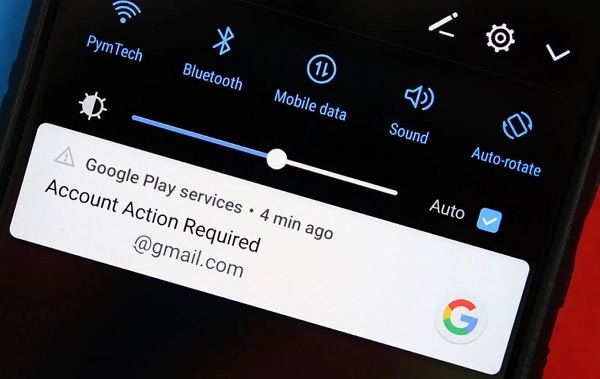
Part 1. Why Does Google Play Services Require an Action?
Every Android user needs to know the reasons behind the account action required from Google to itigate it in the future. We have highlighted some of the major causes for this error below.
Problem with Gmail account
The Gmail account that you used to log into your device is no longer working, thus preventing the yncing process between the device and the Google services.
Password changes
In situations where you changed the credentials of your Google account and forgot to update it on he device can cause this issue. This prevents the device to communicate with Google services.
Multiple accounts syncing
When you have multiple Gmail accounts linked to your device, one of them might be having a syncing ssue with the Google services, which causes to throw the account action required error.
Google account deletion
The Google account linked to your device need to be available to use the Google services. If the ccount is removed or deleted from the device, you will face the error.
Part 2. How Do I Fix Google Play Services Requires an Action?
Now you know the main causes for account action required by Google issue, and here will show you the ethods you can use to fix it yourself.
Way 1. Update your Google Account password
The first option is to check whether you have changed your Google account password recently and not pdated the same on your device. If so, this can be the reason for getting an account action required rror on your device. In situations, when you don’t remember whether you updated the password on your ndroid device, signed out from the account and logged in back again.
Way 2. Clear Cache from Google Play Services
Clearing the app cache is always a good option when you haven’t done it in the recent past. This ill remove the temporary files connected with the Google Play Services app. The following procedure ill show you how to clear the cache.
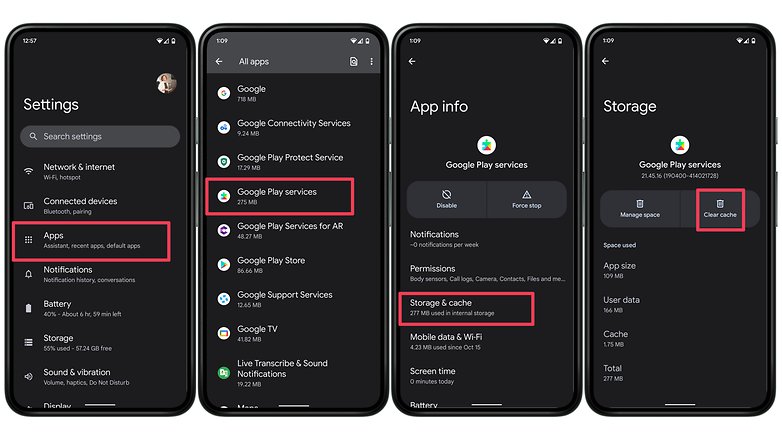
- Find and tap on the Settings app.
- Tap on the Apps & Notifications option from the list.
- On the See all apps option, search the Google Play Services.
- Tap on the app and select Storage & Cache.
- Finally, tap on the Clear Cache button to remove temporary files.
Way 3. Clear Cache from The Play Store
If you still face issues after clearing the Google Play Services app cache, you may also need to lear the Google Play Store cache as well. Clearing the cache is very much like the previous method we iscussed.

- Go to Settings app.
- Tap on the Apps & Notifications option.
- Now tap the See all apps option.
- Tap on the Google Play Store and select Storage.
- Finally, tap on the Clear Cache button to delete the cache.
Way 4. Remove Google Account and Add New One
Even after removing the cache, the cache might not be the reason if the issue persists. In this ase, you can remove the already existing Google account from the device and add a new one to check hether the account action required notification goes away.

- Go to the Settings app.
- Find the Accounts option and tap on it.
- Pick the Gmail account that you want to remove.
- Tap on the Remove account button to remove it from the device.
- Use the Add account option to add the new or existing account.
“This is really frustrating…this ‘Google Play services keeps stopping’ error message keeps popping up, and I can’t use any app on my device without interference. the updates refuse to be uninstalled, and it doesn’t allow me even to remove my Google account from the device.” — From Google Support Community
When none of those mentioned above methods solves the Google Play Services requires an action issue, it surely makes the user disappointed.
Part 3. How to Remove Account Action Required without a Password?
However, removing Google account is an easy task if you have the password with you. But what happens when you have forgotten the password? To address the account action required issues even without the password, we have introduced new software that you can use from the comfort of your home to solve easily without any disappointment.
iToolab UnlockGo (Android) is probably the best fix to solve the issues related to the Google account on your Android device. It provides the comfort of removing any Google account without a password. You can use the software on any Samsung Android device and unlock it in minutes. What the better news is that the tool can also handle the FRP issues on Samsung tablets as phones.
The software will guide you on the steps to follow, making this suitable for any user.
Step 1 Connect Android device with the PC
After installing the UnlockGo software on your PC, connect your Samsung device with the PC using the SB cable. Open the software and click on Remove Google Lock (FRP) option.

Step 2 Pick solution for all Android versions
Click on the Start button and pick the first option from the list on the next creen. Then click on the Next button.
Step 3 Stop action requirement
Now, follow the on-screen steps to enable USB debugging permission. Please keep your phone connected to the PC uring the whole process.
Step 4 Turn on your device again
In the process, UnlockGo will remove Google account completely. When your phone reboots, you will be able to sign in to your Google account again, or just try another Gmail. Now try if it will still remind you Google Play Services requires an action.
Also Read: Fix Huawei Google Play Services equires an action
Conclusion
Using our guide on fixing account action required error, you are no longer required to spend time earching for a working solution. We highly recommend using the iToolab UnlockGo for Android to emove any issue related to your Android device.
Многие пользователи заметили, что в службе Google Play есть неразборчивые сообщения — «Пожалуйста, выполните действия, требуемые Google Pay». Это означает «Пожалуйста, выполните действия, требуемые программой». После завершения действия появляется окно, указывающее на то, что произошла ошибка, и необходимо срочно ее завершить. Однако, когда последний шаг сделан, телефон зависает и перестает работать. Что делать, чтобы это снова заработало.
Как устранить проблемы при появлении этого сообщения
Есть несколько способов исправить ошибку Google Play:
- очисти свой кэш;
- чтобы установить новую версию;
- Выходите из своего аккаунта;
- перезапустить интернет.
При помощи удаления кеша и установки новой версии
Для этого необходимо выполнить следующие действия.
- Перейдите в настройки своего мобильного устройства и найдите «Службы Google Play»;
- чтобы удалить его из истории браузера.
В результате действий дефекты быстро устраняются. Однако, если они не исчезли, то необходимо удалить услугу с телефона, а затем скачать и установить новую версию программы.
При помощи очистки кеша
Вы можете попробовать удалить его из «Фреймворка Служб Google». Для этого необходимо сделать следующее: найти и найти программу в меню настроек, войти в нее и выполнить действия по удалению кэша.
Данная ошибка сервиса может возникнуть из-за того, что пользователь неправильно ввел дату и время. Поэтому необходимо перепроверить эту информацию через режим настройки — «Дата и время». Если они установлены правильно, то рекомендуется выбрать «Автоматическое распознавание» (в этом случае информация будет получена оператором). Вы можете перезапустить мобильное устройство и ввести его снова через минуту.
При помощи выхода из аккаунта
Чтобы решить проблему и завершить транзакцию в Google Pay, рекомендуется попробовать выйти из аккаунта и войти в систему заново. Если вы включили проверку входа в свой профиль, вам следует сохранить резервный код перед выходом из системы.
Вы можете подключить его, запустив программу, найти раздел — «Логин», и пользователь снова получит доступ.
Если ошибка сохраняется и требует выполнения неполной операции, то необходимо проверить подключение к Интернету. Для этого выключите мобильное устройство на несколько секунд и зарядите его снова. Если все действия выполняются правильно, но проблема остается, то необходимо связаться с разработчиками Google Play.
Содержание
- Исправляем ошибку «Приложение Сервисы Google Play остановлено»
- Способ 1: Проверка даты и времени
- Способ 2: Очистка кэша и данных приложения
- Способ 3: Удаление последних обновлений
- Способ 4: Удаление учетной записи Google
- Заключение
- Вопросы и ответы
Google Play Сервисы – один из стандартных компонентов Android, обеспечивающий функционирование фирменных приложений и инструментов. Если в его работе возникают проблемы, это может негативно сказаться на всей операционной системе или отдельных ее элементах, а потому сегодня мы расскажем об устранении самой частой ошибки, связанной с Сервисами.
Эта ошибка в работе Сервисов Гугл Плей чаще всего возникает при попытке настройки одного из стандартных приложений или использовании конкретной его функции. Говорит она о техническом сбое, вызванном потерей связи на одном из этапов обмена данными между конкретно Сервисами и серверами Google. Произойти это может по разным причинам, но в общих случаях процесс устранения проблемы не вызывает сложностей.
Читайте также: Что делать, если в работе Сервисов Google Play произошла ошибка
Способ 1: Проверка даты и времени
Правильно заданные дата и время, а точнее, автоматически определяемые по сети, — это необходимое условие для корректного функционирования всей ОС Android и тех ее компонентов, которые обращаются к серверам, принимают и отправляют данные. Сервисы Google Play из числа таковых, а потому ошибка в их работе может быть вызвана неверно установленным часовым поясом и сопутствующими этому значениями.
- В «Настройках» своего мобильного девайса перейдите к разделу «Система», а в нем выберите пункт «Дата и время».
Примечание: Раздел «Дата и время» может быть представлен в общем перечне «Настроек», это зависит от версии Андроид и используемого устройства.
- Убедитесь в том, что «Дата и время сети», а также «Часовой пояс» определяются автоматически, то есть «подтягиваются» по сети. Если это не так, переведите в активное положение расположенные напротив данных пунктов переключатели. Пункт «Выбрать часовой пояс» при этом должен перестать быть активным.
- Выйдите из «Настроек» и перезагрузите устройство.
Читайте также: Настройка даты и времени на Android
Попробуйте выполнить то действие, при работе которого происходила остановка работы сервисов Google Play. Если она повторится, воспользуйтесь предложенными ниже рекомендациями
Способ 2: Очистка кэша и данных приложения
Каждое приложение, как стандартное, так и стороннее, за время его использования обрастает ненужным файловым мусором, который может вызывать сбои и ошибки в их работе. Сервисы Гугл Плей – не исключение. Возможно, их работа была приостановлена именно по этой причине, а потому мы с вами должны ее устранить. Для этого:
- Перейдите к «Настройкам» и откройте раздел «Приложения и уведомления», а из них перейдите к списку всех установленных приложений.
- Отыщите в нем Сервисы Google Play, нажмите по этому элементу для перехода на страницу общих сведений, где выберите пункт «Хранилище».
- Тапните по кнопке «Очистить кэш», а затем «Управление местом». Нажмите «Удалить все данные» и подтвердите свои действия во всплывающем окне.
Как и в предыдущем случае, выполните перезагрузку мобильного девайса, после чего проверьте наличие ошибки. Скорее всего, она больше не повторится.
Способ 3: Удаление последних обновлений
Если очистка Гугл Плей Сервисов от временных данных и кэша не помогла, стоит попробовать откатить это приложение к его изначальной версии. Делается это следующим образом:
- Повторите шаги №1-3 из предыдущего способа, после чего вернитесь на страницу «О приложении».
- Тапните по трем точкам, которые расположены в верхнем правом углу, и выберите единственный доступный в этом меню пункт – «Удалить обновления». Подтвердите свое намерение, нажав «ОК» в окне с вопросом.
Примечание: Пункт меню «Удалить обновления» может быть представлен в виде отдельной кнопки.
- Перезагрузите свой Андроид-девайс и проверьте наличие проблемы.

Если ошибка «Приложение Сервисы Google Play остановлено» по-прежнему будет возникать, придется перейти к удалению более важных данных, чем кэш, временные файлы и апдейты.
Читайте также: Что делать, если не обновляются приложения в Google Play Маркете
Способ 4: Удаление учетной записи Google
Последнее, что можно предпринять в борьбе с рассматриваемой нами сегодня проблемой – это удалить Google-аккаунт, который в настоящий момент используется на мобильном устройстве в качестве основного, а затем повторно в него войти. О том, как это делается, мы неоднократно рассказывали в статьях на смежную тему, посвященным устранению проблем в работе Google Play Маркета. Ссылка на одну из них представлена ниже. Главное, прежде чем приступить к выполнению предложенных нами рекомендаций, убедитесь в том, что знаете свой логин и пароль от учетной записи.
Подробнее:
Отключение и повторное подключение Гугл-аккаунта
Как войти в учетную запись Google на Android-девайсе
Заключение
Остановка работы Сервисов Google Play не является критической ошибкой, а причину ее возникновения можно довольно легко устранить, в чем мы с вами смогли убедиться лично.
Еще статьи по данной теме:



























